Как разбить данные Microsoft Excel на несколько столбцов
Microsoft Office Microsoft Майкрософт Эксель Герой / / May 12, 2021

Последнее обновление

Сгруппированные данные в одной ячейке Microsoft Excel можно разгруппировать с помощью двух уникальных функций. Функции «Текст в столбцы» и «Флэш-заливка» позволяют разделить данные Microsoft Excel всего за несколько шагов. Вот как это сделать.
Разделить данные Microsoft Excel
Наиболее очевидный пример того, когда вы можете захотеть разделить данные Microsoft Excel из одного столбца на несколько, - это использование имен. В следующих двух примерах имя и фамилия находятся в одних и тех же ячейках, но мы хотим изменить их на два.
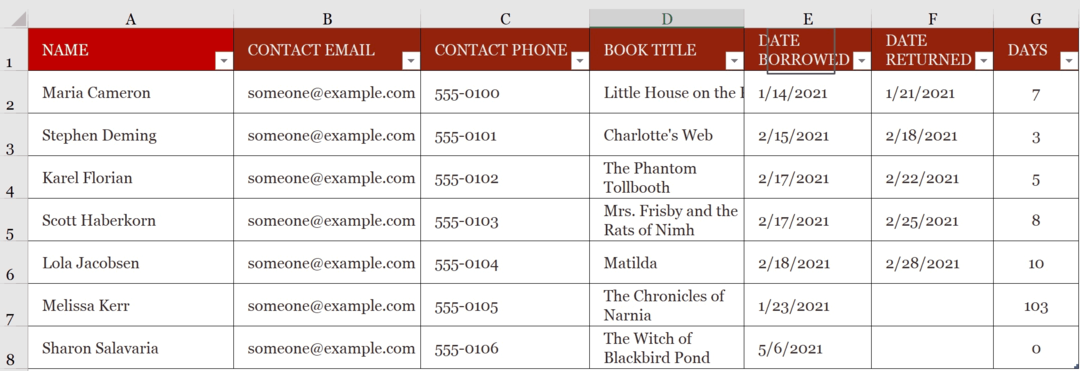
Текст в столбцы
Используя инструмент Microsoft Excel Text to Columns, мы хотим взять имя и фамилию, перечисленные в столбце A, и разделить информацию на два новых столбца, B и C.
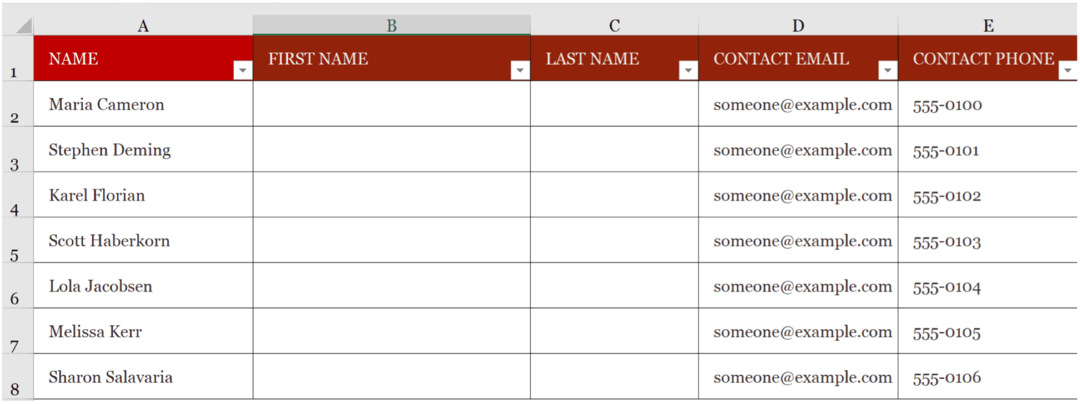
Сделать это:
- Выбирать все клетки в столбце A, который вы хотите разделить.
- Выберите Вкладка данных на ленте Excel.
- Нажмите Текст в столбец.
- Выбирать С разделителями в Мастере.
- Нажмите Следующий.
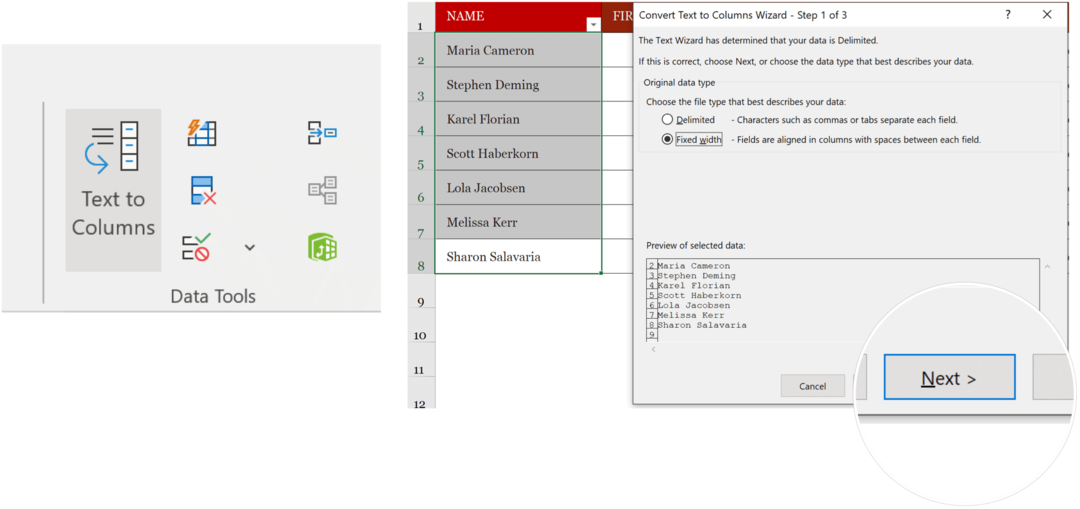
Отсюда в Мастере:
- Выбрать Космическая коробка под разделителем. Обратите внимание, что в этом примере имя и фамилия больше не отображаются в одних и тех же полях.
- Выбирать Следующий.
- Выбирать Назначения, затем добавьте расположение для разделенного содержимого. В нашем примере мы выбрали ячейку B2.
- Нажмите Законченный.
Содержимое всех выбранных выше ячеек теперь находится в отдельных ячейках в столбцах A и B.
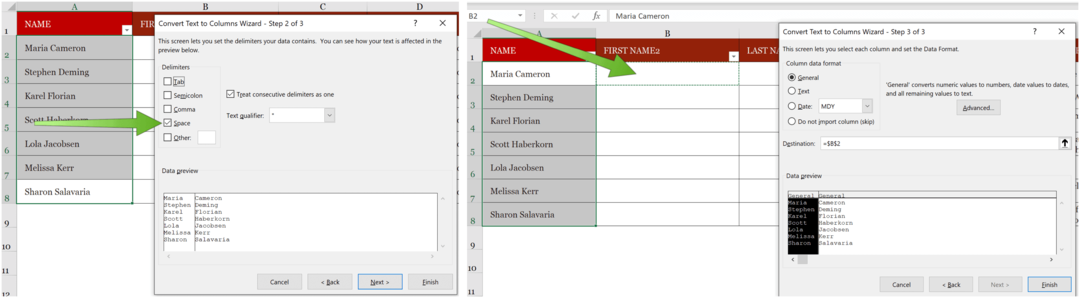
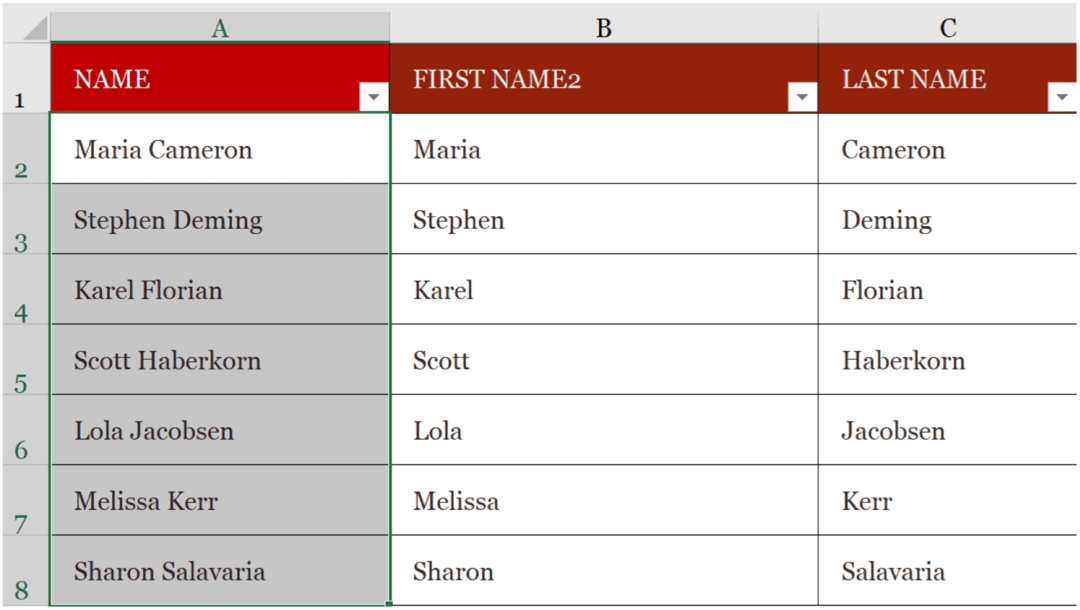
Flash Fill
Для более разумного способа разделить Данные Microsoft Excel, рассмотрите возможность использования Flash Fill. Инструмент идеально подходит, когда вы имеете дело с меньшим количеством ячеек. В следующем примере мы вводим имя первого контакта в соответствующую ячейку. В этом случае B3.
Следующий:
- Ударить Входить перейти к следующей ячейке вниз.
- Выбрать Вкладка "Главная" на ленте Excel.
- Выбирать Flash Fill в разделе «Редактирование» или используйте CTRL + E на клавиатуре.
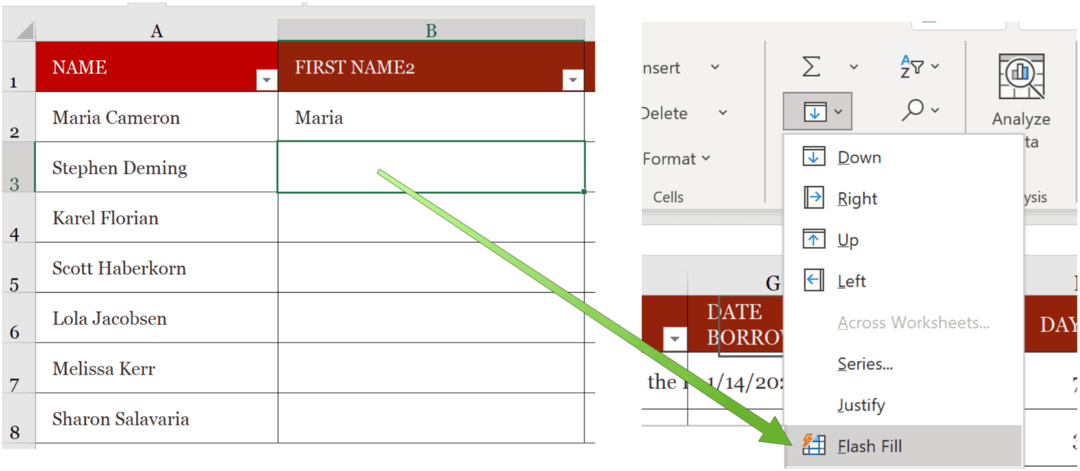
В нашем примере Excel автоматически заполнит столбец «Имя».
Для нашего второго столбца мы начинаем с ввода фамилии первого контакта в соответствующей ячейке. В этом случае C3.
Потом:
- Ударить Входить перейти к следующей ячейке вниз.
- Выбрать Вкладка "Главная" на ленте Excel.
- Выбирать Flash Fill в разделе "Редактирование или использование" Ctrl + E на клавиатуре.
Столбец Фамилия заполнен.
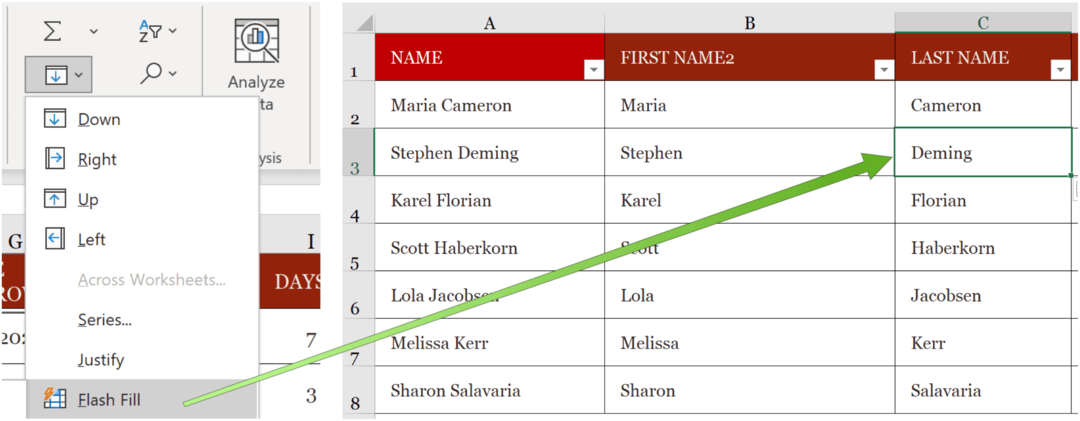
Инструменты Text to Column и Flash Fill позволяют разделить данные Microsoft Excel на несколько столбцов. Лично мне гораздо больше нравится использовать инструмент Flash Fill. Однако, когда у вас много ячеек, вероятно, лучшим решением будет текст в столбец.
Вы ищете новые инструменты для изучения в Microsoft Excel? Мы вас прикрыли. Недавно мы показали вам, как экспорт контактов из листа Excel в Outlook, вставить маркеры, обернуть текст, и больше.
Microsoft Excel является частью Пакет Microsoft 365, который для домашнего использования в настоящее время доступен в трех вариантах, включая семейный, личный и домашний и студенческий. Первый из них стоит 100 долларов в год (или 10 долларов в месяц) и включает Word, Excel, PowerPoint, OneNote и Outlook для Mac, и его можно использовать до шести пользователей. Персональная версия предназначена для одного человека и стоит 70 долларов в год или 6,99 долларов в месяц. Студенческий план представляет собой единовременную покупку в размере 150 долларов США и включает Word, Excel и PowerPoint.
Бизнес-пользователи могут выбрать один из планов Basic, Standard и Premium, начиная с 5 долларов США за пользователя в месяц.
Как очистить кеш, файлы cookie и историю просмотров Google Chrome
Chrome отлично сохраняет историю просмотров, кеш и файлы cookie, чтобы оптимизировать производительность вашего браузера в Интернете. Ее как ...
Согласование цен в магазине: как узнать цены в Интернете при совершении покупок в магазине
Покупка в магазине не означает, что вы должны платить более высокие цены. Благодаря гарантиям совпадения цен вы можете получать онлайн-скидки при покупках в ...
Как подарить подписку Disney Plus с помощью цифровой подарочной карты
Если вам нравится Disney Plus и вы хотите поделиться им с другими, вот как купить подписку Disney + Gift за ...
Ваш путеводитель по совместному использованию документов в Google Документах, Таблицах и Презентациях
Вы можете легко сотрудничать с веб-приложениями Google. Вот ваше руководство по совместному использованию в Google Документах, Таблицах и Презентациях с разрешениями ...

